ניקוי נתוני גלישה במכשירי Galaxy
דפדפני אינטרנט עוקבים אחר כל דף אינטרנט שבו אתם מבקרים ושומרים את הנתונים. נתונים יכולים גם להצטבר בזיכרון מטמון ולהאט את הדפדפן ואת המכשיר. אם אינכם רוצים שיישמר תיעוד של דפי האינטרנט בהם ביקרתם, תוכלו למחוק את כל היסטוריית הגלישה שלכם או חלק ממנה. במדריך הבא נציג את הכלים והשלבים לניקוי מחולט של נתוני הגלישה בסמארטפון ובטאבלט שלכם.
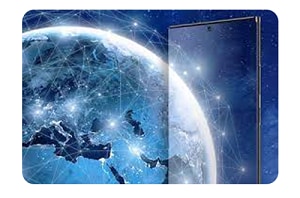
לפני שאתם מנסים את ההמלצות הבאות, ודאו שתוכנת המכשיר והישומים הרלוונטיים מעודכנים לגרסה האחרונה. לעדכון תוכנת המכשיר, עקבו אחרי השלבים הבאים:
1. עברו אל הגדרות > חפש עדכוני מערכת.
2. הקישו על הורד והתקן.
3. עקבו אחרי ההוראות המופיעות על המסך.
נתוני גלישה מהווים שובל של מידע שנוצר תוך כדי ניווט באינטרנט, וכולל היסטוריית גלישה, עוגיות, קבצי מטמון ונתוני טפסים שמורים. נתונים אלה משקפים את האתרים שבהם ביקרתם, אישורי התחברות והעדפות, ומשפרים את חווית המשתמש על-ידי הצעת תוכן מותאם אישית.
מידע זה, שנאסף על ידי דפדפנים כמו Samsung Internet, נמצא בתוך אחסון המכשיר, ומסייע בגישה מהירה יותר לאתרים שבהם אתה מבקר לעתים קרובות באמצעות תוכן שמור. עם זאת, הצטברות של נתוני גלישה עלולה להוביל לירידה בביצועים במכשירים.
לאורך זמן, עודף נתונים זה יכול להכביד על קיבולת האחסון של המכשיר, ולגרום להאטות, הקפאה או קריסות במהלך השימוש. בנוסף לכך, אחסון רב של נתוני גלישה מהווה סיכון אבטחה, שעלול לחשוף מידע רגיש לגישה לא מורשית או למעקב על-ידי גורמים זדוניים. כדי להקל על בעיות אלו, מומלץ לבצע ניקוי תקופתי של נתוני גלישה בתוך הגדרות הדפדפן, כדי להבטיח ביצועים מיטביים של המכשיר וחיזוק פרוטוקולי האבטחה.
תודה על המשוב שלך
יש להשיב לכל השאלות.




























